笔记本电脑如果链接蓝牙音响
更新时间:2024-01-17 08:48:43作者:jiang
在现代科技的日益发展下,笔记本电脑成为人们生活和工作中不可或缺的工具之一,而为了提升音乐播放的质量和体验,许多人选择将笔记本电脑与蓝牙音响相连接。尤其是在Win10系统中,连接蓝牙音箱变得更加便捷。我们该如何进行Win10蓝牙音箱的连接呢?以下将详细介绍连接方法,让您轻松享受音乐的魅力。
方法如下:
1.第一步:打开蓝牙音箱电源开关,音箱发出提示音。
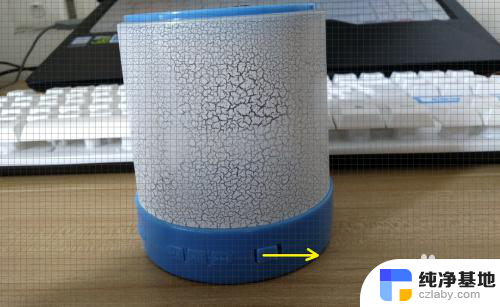
2.第二步:点击win10右下角的信息图标,在弹出的对话框中选择“所有设置”。
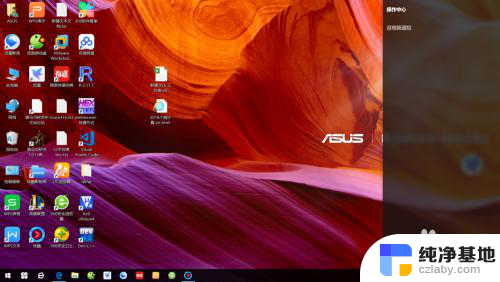
3.第三步:在“设置”对话框中选择“设备”。
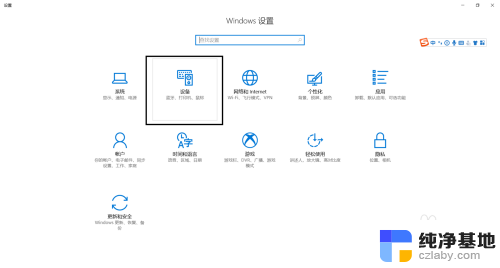
4.第四步:选择“添加蓝牙或其他设备”。
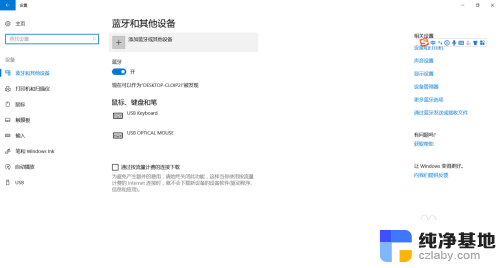
5.第五步:在“添加设备”对话框中选择“蓝牙”。
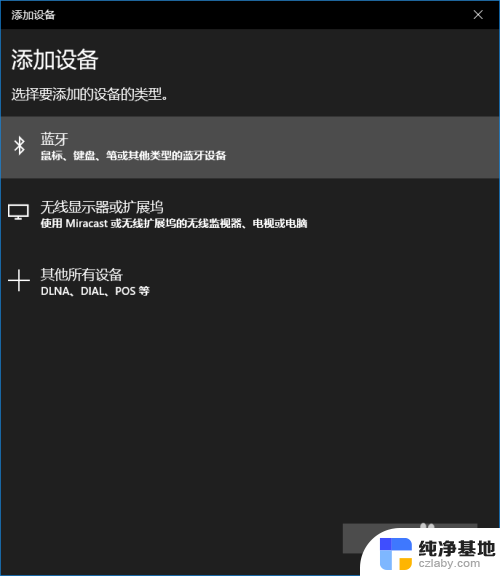
6.第六步:选择你蓝牙设备对应的设备名称,一般而言蓝牙音箱都会有“音频”标识。如果有多个蓝牙音箱请将其他的先关闭。
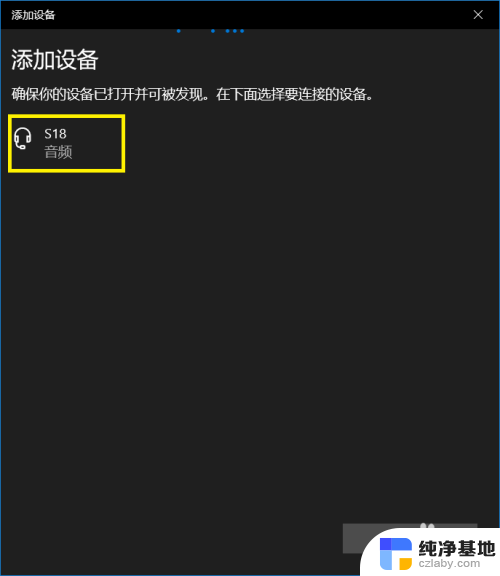
7.第七步:等待蓝牙配对。
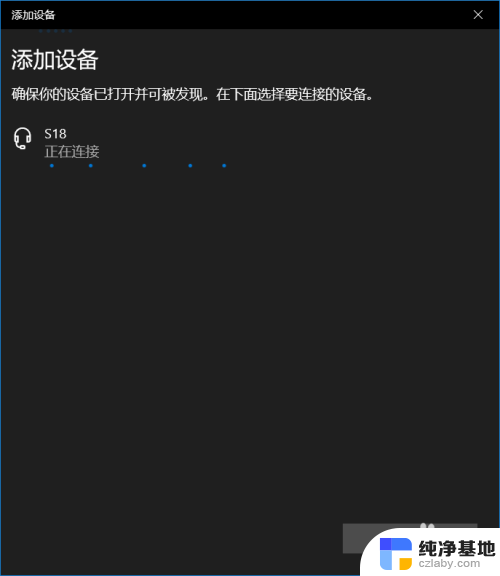
8.第八步:蓝牙配对成功,回到“设置”界面可以看到“音频”区域多了一个蓝牙设备了。这就是刚刚匹配的蓝牙音箱。
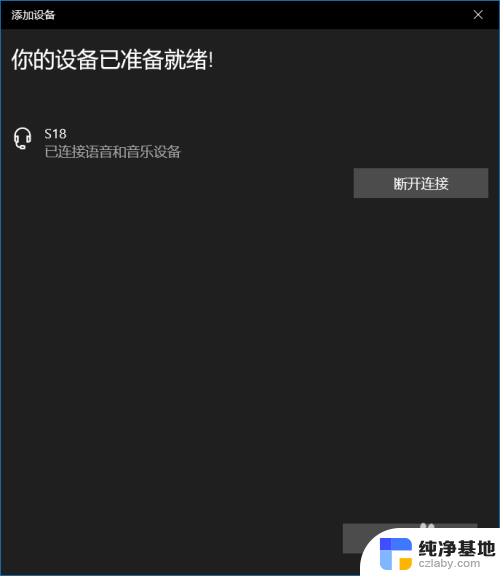

以上是关于如何连接蓝牙音响的全部内容,如果你遇到同样的情况,请参照我的方法进行处理,希望对大家有所帮助。
笔记本电脑如果链接蓝牙音响相关教程
-
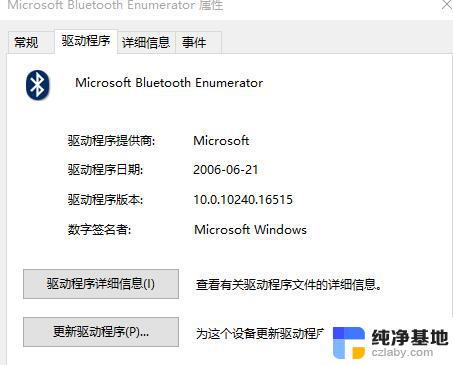 笔记本搜索不到蓝牙音响
笔记本搜索不到蓝牙音响2024-03-25
-
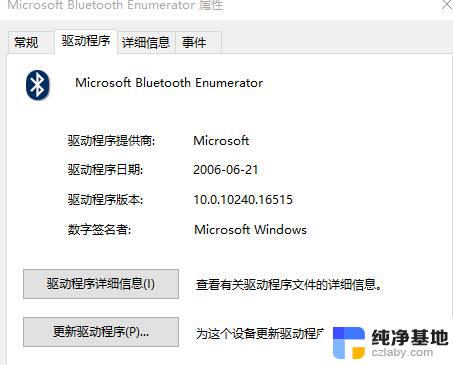 电脑蓝牙搜索不到蓝牙音响
电脑蓝牙搜索不到蓝牙音响2024-07-14
-
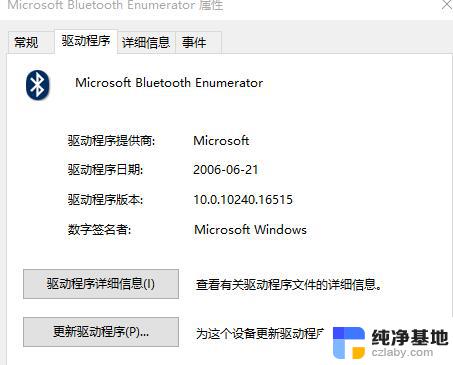 笔记本电脑搜不到蓝牙音箱
笔记本电脑搜不到蓝牙音箱2024-08-11
-
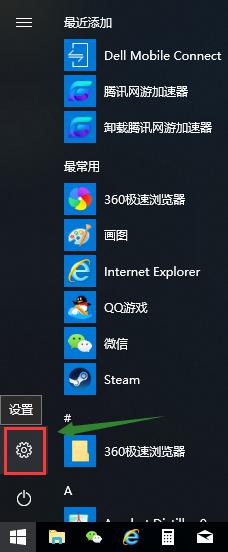 笔记本电脑如何连蓝牙设备
笔记本电脑如何连蓝牙设备2024-02-12
win10系统教程推荐